21 October 2019
Sepenggal Kegiatan di bulan Oktober 2018
14 December 2015
Cara membuat Rumus Fungsi Terbilang, Merubah Angka menjadi Kata atau Kalimat di MS EXcel
Fungsi rumus ini sangat berguna bagi sobat dalam membuat laporan Nilai peserta didik/Raport atau juga dalam penulisan Kwitansi untuk laporan keuangan.
Ok....Kita Mulai
Pertama-tama kita akan membuat rumus sesuai dengan contoh data tabel di bawah.
Ok....Kita Mulai
Pertama-tama kita akan membuat rumus sesuai dengan contoh data tabel di bawah.
| N I L A I | Terbilang |
|---|---|
| 9,5 | Sembilan Koma Lima |
Seleksi rumus kemudian Copy Rumus di bawah ini dan ikuti petunjuk untuk meletakan rumus dalam tutorial video di bawah ini!
'Fungsi Terbilang dengan VBA untuk MS Office
'Ditulis oleh Cepi Kunaefi
'Fungsi penterjemahan masing-masing angka
Private Function KeKata(Nomor)
TrjKata = Array("", "satu", "dua", "tiga", "empat", "lima", "enam", "tujuh", "delapan", "sembilan")
KeKata = TrjKata(Nomor)
End Function
'Mulai penulisan Fungsi Terbilang
Public Function terbilang(Nilai_Angka, Optional Style = 4, Optional Satuan = "")
Angka = Fix(Abs(Nilai_Angka))
'Desimal dibelakang koma
des1 = Mid(Abs(Nilai_Angka), Len(Angka) + 2, 1)
des2 = Mid(Abs(Nilai_Angka), Len(Angka) + 3, 1)
If des2 = "" Then
If des1 = "" Or des1 = "0" Then
Koma = ""
Else
Koma = " koma " & KeKata(des1)
End If
ElseIf des2 = "0" Then
If des1 = "0" Then
Koma = ""
ElseIf des1 = "1" Then
Koma = " koma sepuluh"
Else
Koma = " koma " & KeKata(des1) & " puluh"
End If
Else
If des1 = "0" Then
Koma = " koma nol " & KeKata(des2)
ElseIf des1 = "1" Then
If des2 = "1" Then
Koma = " koma sebelas"
Else
Koma = " koma " & KeKata(des2) & " belas"
End If
Else
Koma = " koma " & KeKata(des1) & " puluh " & KeKata(des2)
End If
End If
'Misahin Angka
No1 = Left(Right(Angka, 1), 1)
No2 = Left(Right(Angka, 2), 1)
No3 = Left(Right(Angka, 3), 1)
No4 = Left(Right(Angka, 4), 1)
No5 = Left(Right(Angka, 5), 1)
No6 = Left(Right(Angka, 6), 1)
No7 = Left(Right(Angka, 7), 1)
No8 = Left(Right(Angka, 8), 1)
No9 = Left(Right(Angka, 9), 1)
No10 = Left(Right(Angka, 10), 1)
No11 = Left(Right(Angka, 11), 1)
No12 = Left(Right(Angka, 12), 1)
No13 = Left(Right(Angka, 13), 1)
No14 = Left(Right(Angka, 14), 1)
No15 = Left(Right(Angka, 15), 1)
'Satuan
If Len(Angka) >= 1 Then
If Len(Angka) = 1 And No1 = 1 Then
Nomor1 = "satu"
ElseIf Len(Angka) = 1 And No1 = 0 Then
Nomor1 = "Nol"
ElseIf No2 = "1" Then
If No1 = "1" Then
Nomor1 = "sebelas"
ElseIf No1 = "0" Then
Nomor1 = "sepuluh"
Else
Nomor1 = KeKata(No1) & " belas"
End If
Else
Nomor1 = KeKata(No1)
End If
Else
Nomor1 = ""
End If
'Puluhan
If Len(Angka) >= 2 Then
If No2 = 1 Or No2 = "0" Then
Nomor2 = ""
Else
Nomor2 = KeKata(No2) & " puluh "
End If
Else
Nomor2 = ""
End If
'Ratusan
If Len(Angka) >= 3 Then
If No3 = "1" Then
Nomor3 = "seratus "
ElseIf No3 = "0" Then
Nomor3 = ""
Else
Nomor3 = KeKata(No3) & " ratus "
End If
Else
Nomor3 = ""
End If
'Ribuan
If Len(Angka) >= 4 Then
If No6 = "0" And No5 = "0" And No4 = "0" Then
Nomor4 = ""
ElseIf (No4 = "1" And Len(Angka) = 4) Or (No6 = "0" And No5 = "0" And No4 = "1") Then
Nomor4 = "seribu "
ElseIf No5 = "1" Then
If No4 = "1" Then
Nomor4 = "sebelas ribu "
ElseIf No4 = "0" Then
Nomor4 = "sepuluh ribu "
Else
Nomor4 = KeKata(No4) & " belas ribu "
End If
Else
Nomor4 = KeKata(No4) & " ribu "
End If
Else
Nomor4 = ""
End If
'Puluhan ribu
If Len(Angka) >= 5 Then
If No5 = "1" Or No5 = "0" Then
Nomor5 = ""
Else
Nomor5 = KeKata(No5) & " puluh "
End If
Else
Nomor5 = ""
End If
'Ratusan Ribu
If Len(Angka) >= 6 Then
If No6 = "1" Then
Nomor6 = "seratus "
ElseIf No6 = "0" Then
Nomor6 = ""
Else
Nomor6 = KeKata(No6) & " ratus "
End If
Else
Nomor6 = ""
End If
'Jutaan
If Len(Angka) >= 7 Then
If No9 = "0" And No8 = "0" And No7 = "0" Then
Nomor7 = ""
ElseIf No7 = "1" And Len(Angka) = 7 Then
Nomor7 = "satu juta "
ElseIf No8 = "1" Then
If No7 = "1" Then
Nomor7 = "sebelas juta "
ElseIf No7 = "0" Then
Nomor7 = "sepuluh juta "
Else
Nomor7 = KeKata(No7) & " belas juta "
End If
Else
Nomor7 = KeKata(No7) & " juta "
End If
Else
Nomor7 = ""
End If
'Puluhan juta
If Len(Angka) >= 8 Then
If No8 = "1" Or No8 = "0" Then
Nomor8 = ""
Else
Nomor8 = KeKata(No8) & " puluh "
End If
Else
Nomor8 = ""
End If
'Ratusan juta
If Len(Angka) >= 9 Then
If No9 = "1" Then
Nomor9 = "seratus "
ElseIf No9 = "0" Then
Nomor9 = ""
Else
Nomor9 = KeKata(No9) & " ratus "
End If
Else
Nomor9 = ""
End If
'Milyar
If Len(Angka) >= 10 Then
If No12 = "0" And No11 = "0" And No10 = "0" Then
Nomor10 = ""
ElseIf No10 = "1" And Len(Angka) = 10 Then
Nomor10 = "satu milyar "
ElseIf No11 = "1" Then
If No10 = "1" Then
Nomor10 = "sebelas milyar "
ElseIf No10 = "0" Then
Nomor10 = "sepuluh milyar "
Else
Nomor10 = KeKata(No10) & " belas milyar "
End If
Else
Nomor10 = KeKata(No10) & " milyar "
End If
Else
Nomor10 = ""
End If
'Puluhan Milyar
If Len(Angka) >= 11 Then
If No11 = "1" Or No11 = "0" Then
Nomor11 = ""
Else
Nomor11 = KeKata(No11) & " puluh "
End If
Else
Nomor11 = ""
End If
'Ratusan Milyar
If Len(Angka) >= 12 Then
If No12 = "1" Then
Nomor12 = "seratus "
ElseIf No12 = "0" Then
Nomor12 = ""
Else
Nomor12 = KeKata(No12) & " ratus "
End If
Else
Nomor12 = ""
End If
'Triliun
If Len(Angka) >= 13 Then
If No15 = "0" And No14 = "0" And No13 = "0" Then
Nomor13 = ""
ElseIf No13 = "1" And Len(Angka) = 13 Then
Nomor13 = "satu triliun "
ElseIf No14 = "1" Then
If No13 = "1" Then
Nomor13 = "sebelas triliun "
ElseIf No13 = "0" Then
Nomor13 = "sepuluh triliun "
Else
Nomor13 = KeKata(No13) & " belas triliun "
End If
Else
Nomor13 = KeKata(No13) & " triliun "
End If
Else
Nomor13 = ""
End If
'Puluhan triliun
If Len(Angka) >= 14 Then
If No14 = "1" Or No14 = "0" Then
Nomor14 = ""
Else
Nomor14 = KeKata(No14) & " puluh "
End If
Else
Nomor14 = ""
End If
'Ratusan triliun
If Len(Angka) >= 15 Then
If No15 = "1" Then
Nomor15 = "seratus "
ElseIf No15 = "0" Then
Nomor15 = ""
Else
Nomor15 = KeKata(No15) & " ratus "
End If
Else
Nomor15 = ""
End If
If Len(Angka) > 15 Then
bilang = "Digit Angka Terlalu Banyak"
Else
If IsNull(Nilai_Angka) Then
bilang = ""
Else
If Nilai_Angka < 0 Then bilang = "minus " & Trim(Nomor15 & Nomor14 & Nomor13 & Nomor12 & Nomor11 & Nomor10 & Nomor9 & Nomor8 & Nomor7 _ & Nomor6 & Nomor5 & Nomor4 & Nomor3 & Nomor2 & Nomor1 & Koma & " " & Satuan) Else bilang = Trim(Nomor15 & Nomor14 & Nomor13 & Nomor12 & Nomor11 & Nomor10 & Nomor9 & Nomor8 & Nomor7 _ & Nomor6 & Nomor5 & Nomor4 & Nomor3 & Nomor2 & Nomor1 & Koma & " " & Satuan) End If
End If
If Style = 4 Then
terbilang = StrConv(Left(bilang, 1), 1) & StrConv(Mid(bilang, 2, 1000), 2)
Else
terbilang = StrConv(bilang, Style)
End If
terbilang = Replace(terbilang, " ", " ", 1, 1000, vbTextCompare)
End Function
Sub Macro2()
'
' Macro2 Macro
'
'
Application.Goto Reference:="Macro2"
End Sub
'Ditulis oleh Cepi Kunaefi
'Fungsi penterjemahan masing-masing angka
Private Function KeKata(Nomor)
TrjKata = Array("", "satu", "dua", "tiga", "empat", "lima", "enam", "tujuh", "delapan", "sembilan")
KeKata = TrjKata(Nomor)
End Function
'Mulai penulisan Fungsi Terbilang
Public Function terbilang(Nilai_Angka, Optional Style = 4, Optional Satuan = "")
Angka = Fix(Abs(Nilai_Angka))
'Desimal dibelakang koma
des1 = Mid(Abs(Nilai_Angka), Len(Angka) + 2, 1)
des2 = Mid(Abs(Nilai_Angka), Len(Angka) + 3, 1)
If des2 = "" Then
If des1 = "" Or des1 = "0" Then
Koma = ""
Else
Koma = " koma " & KeKata(des1)
End If
ElseIf des2 = "0" Then
If des1 = "0" Then
Koma = ""
ElseIf des1 = "1" Then
Koma = " koma sepuluh"
Else
Koma = " koma " & KeKata(des1) & " puluh"
End If
Else
If des1 = "0" Then
Koma = " koma nol " & KeKata(des2)
ElseIf des1 = "1" Then
If des2 = "1" Then
Koma = " koma sebelas"
Else
Koma = " koma " & KeKata(des2) & " belas"
End If
Else
Koma = " koma " & KeKata(des1) & " puluh " & KeKata(des2)
End If
End If
'Misahin Angka
No1 = Left(Right(Angka, 1), 1)
No2 = Left(Right(Angka, 2), 1)
No3 = Left(Right(Angka, 3), 1)
No4 = Left(Right(Angka, 4), 1)
No5 = Left(Right(Angka, 5), 1)
No6 = Left(Right(Angka, 6), 1)
No7 = Left(Right(Angka, 7), 1)
No8 = Left(Right(Angka, 8), 1)
No9 = Left(Right(Angka, 9), 1)
No10 = Left(Right(Angka, 10), 1)
No11 = Left(Right(Angka, 11), 1)
No12 = Left(Right(Angka, 12), 1)
No13 = Left(Right(Angka, 13), 1)
No14 = Left(Right(Angka, 14), 1)
No15 = Left(Right(Angka, 15), 1)
'Satuan
If Len(Angka) >= 1 Then
If Len(Angka) = 1 And No1 = 1 Then
Nomor1 = "satu"
ElseIf Len(Angka) = 1 And No1 = 0 Then
Nomor1 = "Nol"
ElseIf No2 = "1" Then
If No1 = "1" Then
Nomor1 = "sebelas"
ElseIf No1 = "0" Then
Nomor1 = "sepuluh"
Else
Nomor1 = KeKata(No1) & " belas"
End If
Else
Nomor1 = KeKata(No1)
End If
Else
Nomor1 = ""
End If
'Puluhan
If Len(Angka) >= 2 Then
If No2 = 1 Or No2 = "0" Then
Nomor2 = ""
Else
Nomor2 = KeKata(No2) & " puluh "
End If
Else
Nomor2 = ""
End If
'Ratusan
If Len(Angka) >= 3 Then
If No3 = "1" Then
Nomor3 = "seratus "
ElseIf No3 = "0" Then
Nomor3 = ""
Else
Nomor3 = KeKata(No3) & " ratus "
End If
Else
Nomor3 = ""
End If
'Ribuan
If Len(Angka) >= 4 Then
If No6 = "0" And No5 = "0" And No4 = "0" Then
Nomor4 = ""
ElseIf (No4 = "1" And Len(Angka) = 4) Or (No6 = "0" And No5 = "0" And No4 = "1") Then
Nomor4 = "seribu "
ElseIf No5 = "1" Then
If No4 = "1" Then
Nomor4 = "sebelas ribu "
ElseIf No4 = "0" Then
Nomor4 = "sepuluh ribu "
Else
Nomor4 = KeKata(No4) & " belas ribu "
End If
Else
Nomor4 = KeKata(No4) & " ribu "
End If
Else
Nomor4 = ""
End If
'Puluhan ribu
If Len(Angka) >= 5 Then
If No5 = "1" Or No5 = "0" Then
Nomor5 = ""
Else
Nomor5 = KeKata(No5) & " puluh "
End If
Else
Nomor5 = ""
End If
'Ratusan Ribu
If Len(Angka) >= 6 Then
If No6 = "1" Then
Nomor6 = "seratus "
ElseIf No6 = "0" Then
Nomor6 = ""
Else
Nomor6 = KeKata(No6) & " ratus "
End If
Else
Nomor6 = ""
End If
'Jutaan
If Len(Angka) >= 7 Then
If No9 = "0" And No8 = "0" And No7 = "0" Then
Nomor7 = ""
ElseIf No7 = "1" And Len(Angka) = 7 Then
Nomor7 = "satu juta "
ElseIf No8 = "1" Then
If No7 = "1" Then
Nomor7 = "sebelas juta "
ElseIf No7 = "0" Then
Nomor7 = "sepuluh juta "
Else
Nomor7 = KeKata(No7) & " belas juta "
End If
Else
Nomor7 = KeKata(No7) & " juta "
End If
Else
Nomor7 = ""
End If
'Puluhan juta
If Len(Angka) >= 8 Then
If No8 = "1" Or No8 = "0" Then
Nomor8 = ""
Else
Nomor8 = KeKata(No8) & " puluh "
End If
Else
Nomor8 = ""
End If
'Ratusan juta
If Len(Angka) >= 9 Then
If No9 = "1" Then
Nomor9 = "seratus "
ElseIf No9 = "0" Then
Nomor9 = ""
Else
Nomor9 = KeKata(No9) & " ratus "
End If
Else
Nomor9 = ""
End If
'Milyar
If Len(Angka) >= 10 Then
If No12 = "0" And No11 = "0" And No10 = "0" Then
Nomor10 = ""
ElseIf No10 = "1" And Len(Angka) = 10 Then
Nomor10 = "satu milyar "
ElseIf No11 = "1" Then
If No10 = "1" Then
Nomor10 = "sebelas milyar "
ElseIf No10 = "0" Then
Nomor10 = "sepuluh milyar "
Else
Nomor10 = KeKata(No10) & " belas milyar "
End If
Else
Nomor10 = KeKata(No10) & " milyar "
End If
Else
Nomor10 = ""
End If
'Puluhan Milyar
If Len(Angka) >= 11 Then
If No11 = "1" Or No11 = "0" Then
Nomor11 = ""
Else
Nomor11 = KeKata(No11) & " puluh "
End If
Else
Nomor11 = ""
End If
'Ratusan Milyar
If Len(Angka) >= 12 Then
If No12 = "1" Then
Nomor12 = "seratus "
ElseIf No12 = "0" Then
Nomor12 = ""
Else
Nomor12 = KeKata(No12) & " ratus "
End If
Else
Nomor12 = ""
End If
'Triliun
If Len(Angka) >= 13 Then
If No15 = "0" And No14 = "0" And No13 = "0" Then
Nomor13 = ""
ElseIf No13 = "1" And Len(Angka) = 13 Then
Nomor13 = "satu triliun "
ElseIf No14 = "1" Then
If No13 = "1" Then
Nomor13 = "sebelas triliun "
ElseIf No13 = "0" Then
Nomor13 = "sepuluh triliun "
Else
Nomor13 = KeKata(No13) & " belas triliun "
End If
Else
Nomor13 = KeKata(No13) & " triliun "
End If
Else
Nomor13 = ""
End If
'Puluhan triliun
If Len(Angka) >= 14 Then
If No14 = "1" Or No14 = "0" Then
Nomor14 = ""
Else
Nomor14 = KeKata(No14) & " puluh "
End If
Else
Nomor14 = ""
End If
'Ratusan triliun
If Len(Angka) >= 15 Then
If No15 = "1" Then
Nomor15 = "seratus "
ElseIf No15 = "0" Then
Nomor15 = ""
Else
Nomor15 = KeKata(No15) & " ratus "
End If
Else
Nomor15 = ""
End If
If Len(Angka) > 15 Then
bilang = "Digit Angka Terlalu Banyak"
Else
If IsNull(Nilai_Angka) Then
bilang = ""
Else
If Nilai_Angka < 0 Then bilang = "minus " & Trim(Nomor15 & Nomor14 & Nomor13 & Nomor12 & Nomor11 & Nomor10 & Nomor9 & Nomor8 & Nomor7 _ & Nomor6 & Nomor5 & Nomor4 & Nomor3 & Nomor2 & Nomor1 & Koma & " " & Satuan) Else bilang = Trim(Nomor15 & Nomor14 & Nomor13 & Nomor12 & Nomor11 & Nomor10 & Nomor9 & Nomor8 & Nomor7 _ & Nomor6 & Nomor5 & Nomor4 & Nomor3 & Nomor2 & Nomor1 & Koma & " " & Satuan) End If
End If
If Style = 4 Then
terbilang = StrConv(Left(bilang, 1), 1) & StrConv(Mid(bilang, 2, 1000), 2)
Else
terbilang = StrConv(bilang, Style)
End If
terbilang = Replace(terbilang, " ", " ", 1, 1000, vbTextCompare)
End Function
Sub Macro2()
'
' Macro2 Macro
'
'
Application.Goto Reference:="Macro2"
End Sub
Sekian tutorial kali ini semoga bermanfaat!
Tinggalkan komentar di bawah ini apabila sobat mempunyai pertanyaan!
12 December 2015
Cara Menentukan Peringkat atau Rangking di MS Excel
Dalam tutorial kali ini saya ingin sedikit berbagi dan membahas tentang Cara Menentukan Peringkat atau Rangking dengan menggunakan Rumus MS Excel.
Penggunaan rumus ini sangat berguna bagi profesi tertentu khususnya profesi sebagai pendidik/guru dan sebagainya.
Ok.....saya tidak akan panjang lebar untuk menjelaskan, sobat tinggal mengikuti tutorial video yang ada di bawah ini !.
Sekian Tutorial kali ini semoga bermanfaat...!
Tinggalkan Komentar di bawah ini jika sobat mempunyai pertanyaan.
2 December 2015
Rumus Cara Menentukan Jumlah Menurut Jenis Kelamin di MS EXCEL
Dalam suatu pekerjaan khususnya sebagai tenaga administrasi, kadang kita dihadapkan masalah bagaimana cara untuk mengetahui jumlah berdasarkan jenis kelamin, yang terkadang untuk orang yang belum mengetahuinya mungkin hal ini sangat menyulitkan karena kita harus menghitung banyaknya orang serta dengan jenis kelamin Pria dan Wanita dengan masing-masing dengan jumlah yang berbeda.
Untuk itu saya ingin mencoba berbagi dan menyampaikan cara di atas dengan pendekatan yang lebih sederhana dan mudah dimengerti.
Ok......Kita langsung ke TKP!
- Buka MS EXCEL. Kemudian buat tabel dan data nama orang (dalam hal ini saya menggunakan data siswa SDN Cikudayasa) ikuti seperti contoh gambar di bawah ( Sobat dapat mengkreasikan sendiri posisi cell jumlah dengan content yang sama).

- Kemudian di kotak isian jumlah "laki-laki (L) isikan fungsi rumus Excel sebagai berikut =COUNTIF($C$3:$C$29;"L") , atau ikuti langkah-langkah dengan menuliskan =COUNTIF yang secara otomatis akan muncul pilihan fungsi rumus di bawahnya, kemudian klik 2X pada fungsi rumus COUNTIF.
- Setelah itu seleksi atau pilih Cell C3 pada area cell yang akan dijumlahkan, tarik atau drag dengan mouse sobat sampai Cell C29, maka fungsi rumus menjadi =COUNTIF(C3:C29 , yang sobat perlukan yaitu tinggal menambahkan ' ; '(tanpa tanda kutip) dan "L"(dengan memakai tanda kutip) lalu tambahkan tanda kurung tutup ")"(tanpa tanda kutip), "ENTER". cara ini berlaku untuk menghitung jenis kelamin perempuan (P), sobat hanya tinggal mengganti "L" atau "P" nya saja.
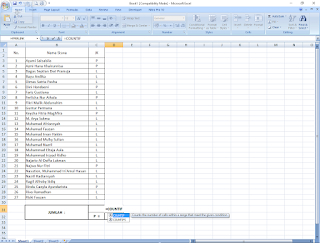
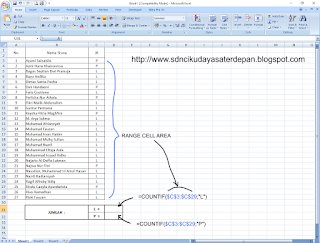
Keterangan :
- Untuk penandaan " $ " pada Cell sobat bebas untuk menggunakannya, tapi penting untuk diketahui bahwa penandaan " $ " mempunyai arti "mengunci" atau acuan yang tidak akan berubah apabila hasil dari sebuah fungsi yang sobat gunakan di tarik atau di drag dengan tujuan untuk mengetahui hasil fungsi rumus cell yang ada di bawahnya.
- Ketika cara di atas dilakukan dengan tahapan yang benar, kemudian terjadi ERROR pada fungsi rumus, kemungkinan komputer sobat tidak bisa membaca " ; "(tanpa tanda kutip) yang terdapat pada fungsi rumus di atas, coba ganti titik koma " ; " dengan koma " , "
Sekian dan Semoga Bermanfaat.
Berikan komentar dan dukungannya
di bawah ini!
ARTIKEL TERKAIT >>
25 November 2015
CARA MUDAH DOWNLOAD YOUTUBE DENGAN MENGGUNAKAN HP ANDROID ATAU BLACKBERRY
Ditutorial sebelumnya saya telah mengulas tentang CARA MENAMPILKAN UKURAN KERTAS F4 DI MS WORD DAN MS EXCEL, Kali ini saya ingin berbagi ilmu tentang cara mudah download Youtube dengan menggunakan HP android atau blackberry.
Sebetulnya cara ini tidak hanya berhasil dengan menggunakan HP OS android atau Blackberry saja kemungkinan bisa berhasil dengan HP OS lain seperti IPhone, akan tetapi saya belum pernah mencoba mengaplikasikan menggunakan HP OS lain, jika sobat mempunyai HP OS Iphone mungkin tidak ada salahnya untuk mencoba, karena menurut saya.....HP OS jenis apa pun bisa digunakan karena dalam prosesnya tidak ada hubungannya dengan OS yang digunakan.
OK.....kita langsung aja ke TKP.....Yooo Mariii.!
Untuk masuk ke Youtube disarankan jangan menggunakan aplikasi Youtbe yang sudah ada di HP sobat, masuklah dengan menggunakan BROWSER (Browser yang didukung; Operamini, Mozilla Firefox, Chrome, atau browser default bawaan HP), saya disini akan memberikan sample browser default, sebaiknya disarankan memakai browser yang lain karena browser ini sangat berat dan lambat. ketik youtube di google pencarian, setelah muncul klik....
Kemudian setelah masuk di beranda Youtube cari video yang ingin sobat download, kemudian setelah ditemukan klik video yang ingin sobat tonton atau download (untuk menghemat biaya data atau quota saya sarankan hanya untuk download saja)
Pause video dan sisipkan huruf "SS" (tanpa tanda kutip) kemudian ENTER.
Muncul tampilan peringatan sertifikat kemudian "LANJUTKAN" (sebelumnya aktifkan dulu Cookies di pengaturan browser, apabila belum aktif biasanya akan muncul peringatan untuk mengaktifkan cookies di browser).
Kemudian kita akan dibawa ke halaman "savefrom.net" untuk mengunduh file, pilih format video yang sesuai dengan HP sobat, atau pilih menurut kualitas video yang ingin sobat download. Tapi saya menyarankan untuk mengunduh video dengan format MP4 360 dengan kualitas sedang dan bisa dijalankan dengan OS android atau pun Blackberry.
Sekian tutorial Cara Mudah Download Youtube dengan Menggunakan HP Android atau Blackberry
Semoga bermanfaat !.
ARTIKEL TERKAIT >>
19 November 2015
CARA MENAMPILKAN UKURAN KERTAS F4 DI MS WORD DAN MS EXCEL
Pada kesempatan kali ini saya ingin berbagi tentang bagaimana membuat ukuran kertas yang ingin kita print out sesuai keinginan kita, seperti membuat ukuran kertas F4 supaya muncul di tab page layout word, excel, ataupun coreldraw.
Umumnya orang sering menggunakan ukuran legal pada settingannya dikarenakan tidak tersediannya pilihan ukuran kertas F4 pada tab page layout size nya.
untuk itu saya akan memberikan resep-resep (kaya makanan aja....hehehe) bagaimana cara membuat settingan ukuran kertas F4 muncul di tab Page layout size.
- Tekan Control+P atau cari Print di atas pojok paling kiri microsoft button, Kemudian akan muncul jendela cetak dokumen.
- Kemudian masuk ke properties.
- Klik documen size letaknya di pojok kanan atas.
- Klik usser define.
- Kemudian akan muncul jendela baru usser define paper size kemudian ubah nama di kolom paper size name menjadi nama terserah anda atau pada kali ini saya akan merubah namanya sesuai dengan judul postingan ini yaitu "F4"
- Ubah unit ukuran menjadi "mm"
- Kemudian ubah ukuran tinggi kertas menjadi "330.0 mm"
- "Klik Save lalu "OK"
- Setting di jendela document size menjadi F4 kemudian "Klik OK"
- Kembali ke dokumen untuk melihat perubahan di tab paze layout word, excel atau coreldraw sobat, paper size yang telah anda buat otomatis akan muncul.
*Catatan :
Ketika mengganti printer pastikan sobat mengulangi langkah di atas, karena ukuran kertas yang sudah dibuat akan hilang.
Sekian, dan semoga bermanfaat.
Jika ada pertanyaan tentang postingan ini silahkan masukan komentar di bawah ini !
BACA ARTIKEL TERKAIT >>
9 November 2015
"Ayo ke sekolah, belajar itu menyenangkan lho!"
 |
| Halaman Depan |
 |
| Majalah Dinding Cikudayasa |
SDN CIKUDAYASA merupakan Institusi pendidikan dasar yang berada di- lingkungan DINAS PENDIDIKAN KOTA BANDUNG tepatnya di Jl. Cikuda No. 126 Kelurahan Pasirbiru Kecamatan Cibiru Kota Bandung.
Letaknya yang berada di ujung timur Kota Bandung dan berbatasan dengan Kabupaten Bandung membuat SDN CIKUDAYASA menjadi salah satu sekolah dasar yang peserta didiknya berasal dari dalam dan luar Kota Bandung .
Lingkungannya yang asri dan jauh dari kebisingan, polusi udara dan berada di lingkungan masyarakat yang agamis membuat SDN CIKUDAYASA sangat nyaman untuk Kegiatan Belajar Mengajar bagi peserta didiknya,
SD Negeri Cikudayasa Kecamatan Cibiru Kota Bandung adalah suatu Lembaga Penyelenggara Pendidikan Formal yang berada di lingkungan bidang pendidikan dasar, diorganisasikan secara administratif sebagai wadah kerja sama dalam upaya mencapai tujuan Pendidikan Nasional secara formal dan Rasional, meliputi unsur hirarki, job discription dan formalitas organisasi, maka mekanisme kerjanya perlu ditata dan dikelola secara tepat guna dan berhasil guna melalui fungsi – fungsi manajemen yang terdiri dari tahapan – tahapan : Planning, Organizing, Actuating, Controlling, Evaluating, serta Reporting.
 |
| Lapang Upacara |
 |
| Kegiatan Belajar Mengajar |
 |
| Prestasi Siswa |
 |
| Kesenian Daerah |
 |
| Kemandirian |
 |
| Disiplin |
Kepala SDN Cikudayasa
Dengan rahmat ALLAH SWT semoga kita diberikan rahmat dan lindungannya, Amin ya robal alamin.
”Sistem Pendidikan Nasional bertujuan mencerdaskan kehidupan bangsa dan mengembangkan manusia Indonesia seutuhnya, yaitu manusia yang beriman dan bertaqwa terhadap Tuhan Yang Maha Esa dan berbudi luhur, memiliki pengetahuan dan keterampilan, kesehatan jasmani dan rohani, kepribadian yang mantap dan mandiri serta rasa tanggung jawab kemasyarakatan dan kebangsaan ( UU No.2 Thn 1989 pasal 4). Nilai luhur yang tersirat di dalam hakekat dari maksud dan tujuan pendidikan nasional itu mencakup ruang lingkup yang luas, maka hal ini perlu dijabarkan secara nyata dengan Program Kerja untuk di implementasikan sesuai dengan tujuan, sehingga apabila dilakukan secara stimulus dapat meningkatkan kualitas pendidikan dan mencetak manusia yang berbudi pekerti luhur.
Diposkan oleh
sdn cikudayasa
di
15:13
No comments:
 Lokasi: Bandung, Jawa Barat, Indonesia
Bandung, Bandung City, West Java, Indonesia
Lokasi: Bandung, Jawa Barat, Indonesia
Bandung, Bandung City, West Java, Indonesia
Subscribe to:
Comments (Atom)

















